動画編集は複雑になることがありますが、特に以下の三つの要素を必要とします:創造性、技術、そして忍耐です。すでに素材を持っている場合、魅力的な動画を作成するためにそれをどのように組み合わせるかが問題になります。このチュートリアルでは、クリップを切り取り、結果を最適化する手順をステップバイステップで学ぶことができます。
重要なポイント
- 素材のインポートを効率よく行う。
- 音量レベルとボリュームを調整する。
- ジャンプカットやトランジションなど、重要な編集技術。
ステップ・バイ・ステップのガイド
1. プロジェクトとタイムラインを設定する
DaVinci Resolveで新しいプロジェクトを作成するところから始めましょう。編集を開始するために空のタイムラインを選択してください。動画素材を追加する前に、クリーンな出発点を持つことが重要です。
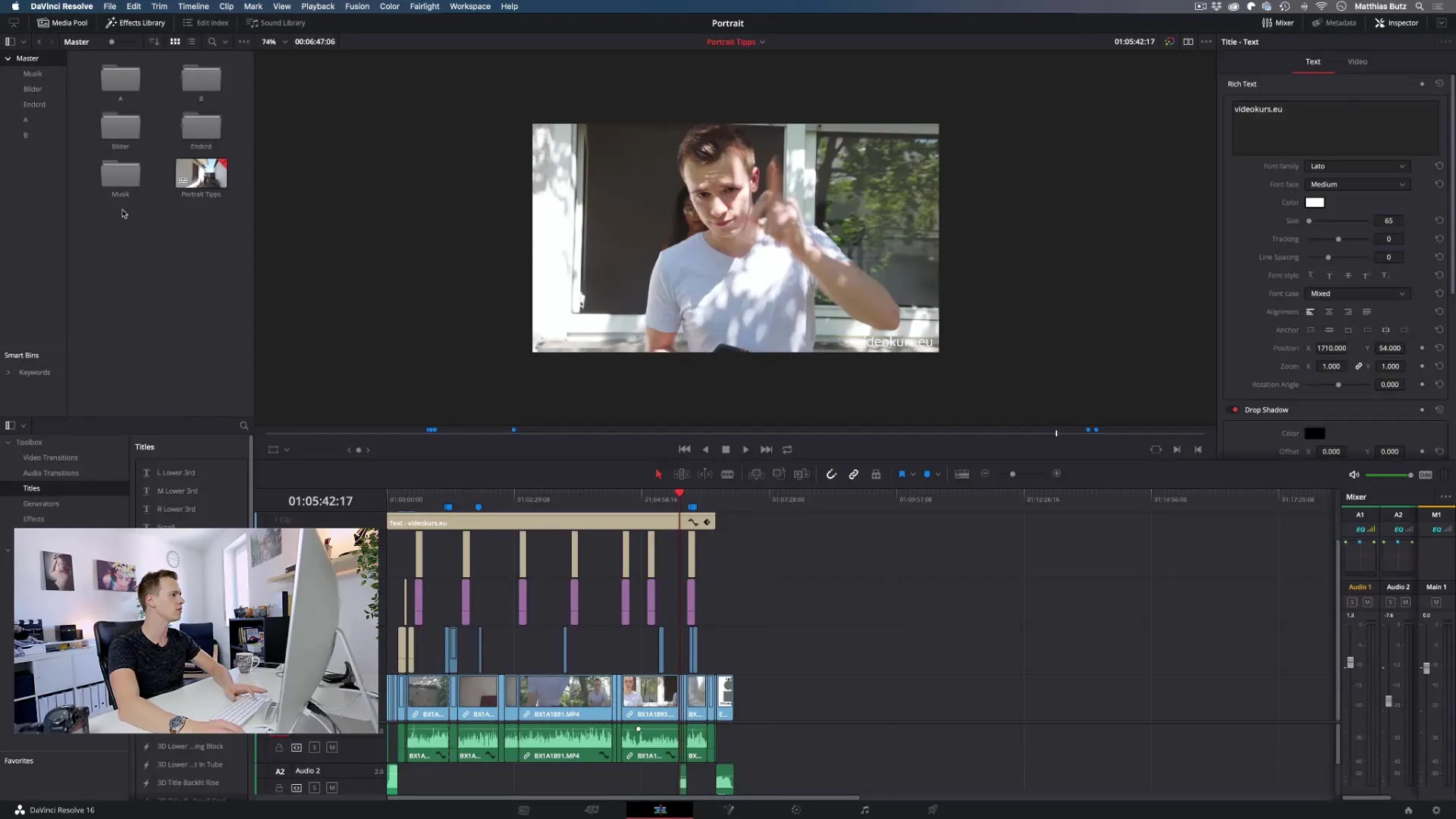
2. 素材をインポートする
次に、タイムラインに素材をドラッグします。すべてのクリップが整然と整理されていることを確認してください。これにより、プロジェクトをよりよく把握できます。
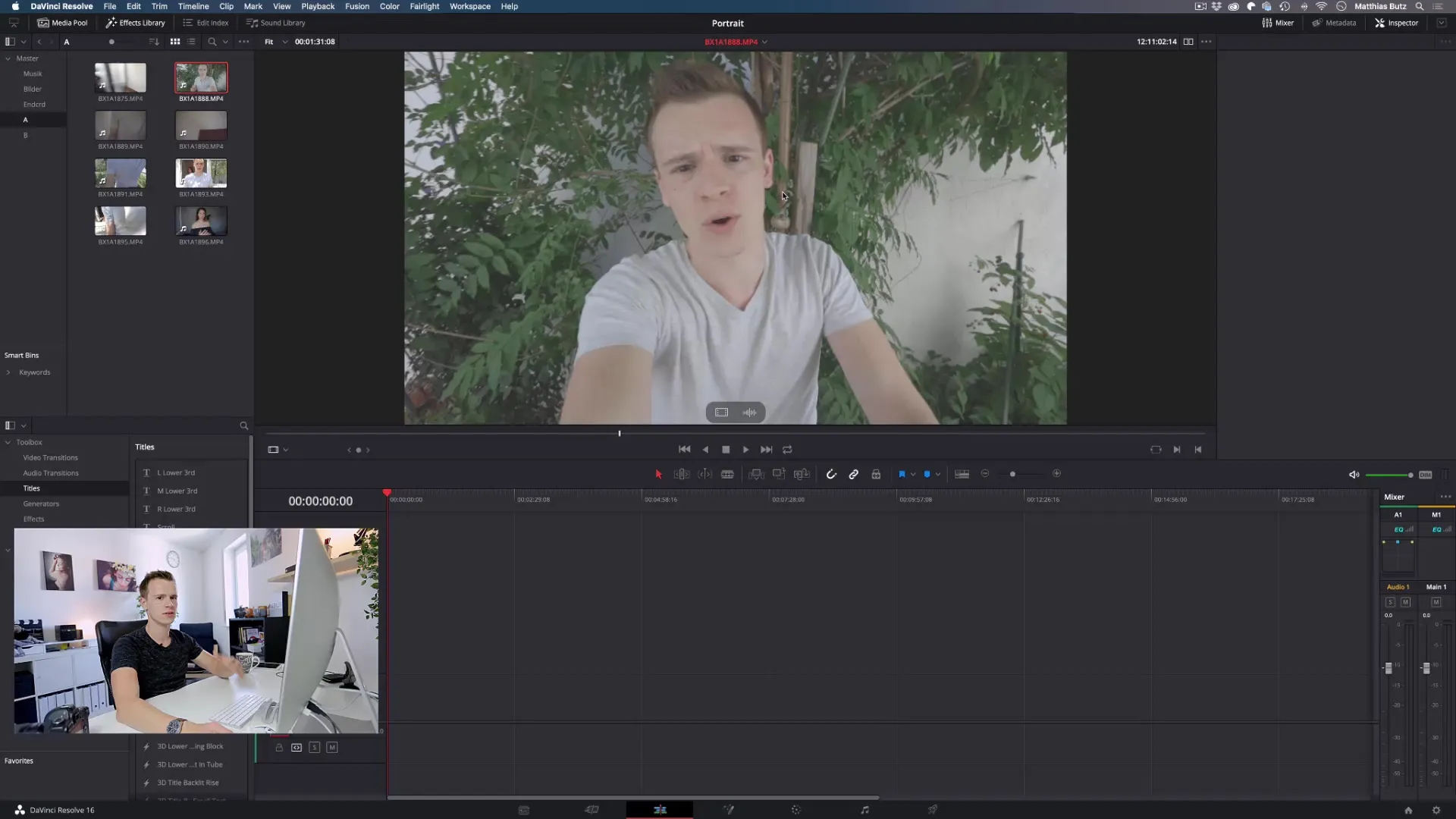
3. 音量レベルを調整する
素材の音質を確認してください。音量が小さいことが多いため、調整する必要があります。ビデオの下に表示される波形を使用して音量を視覚的に確認できます。音量がクリッピングしないように注意してください。そうしないと音質が失われます。
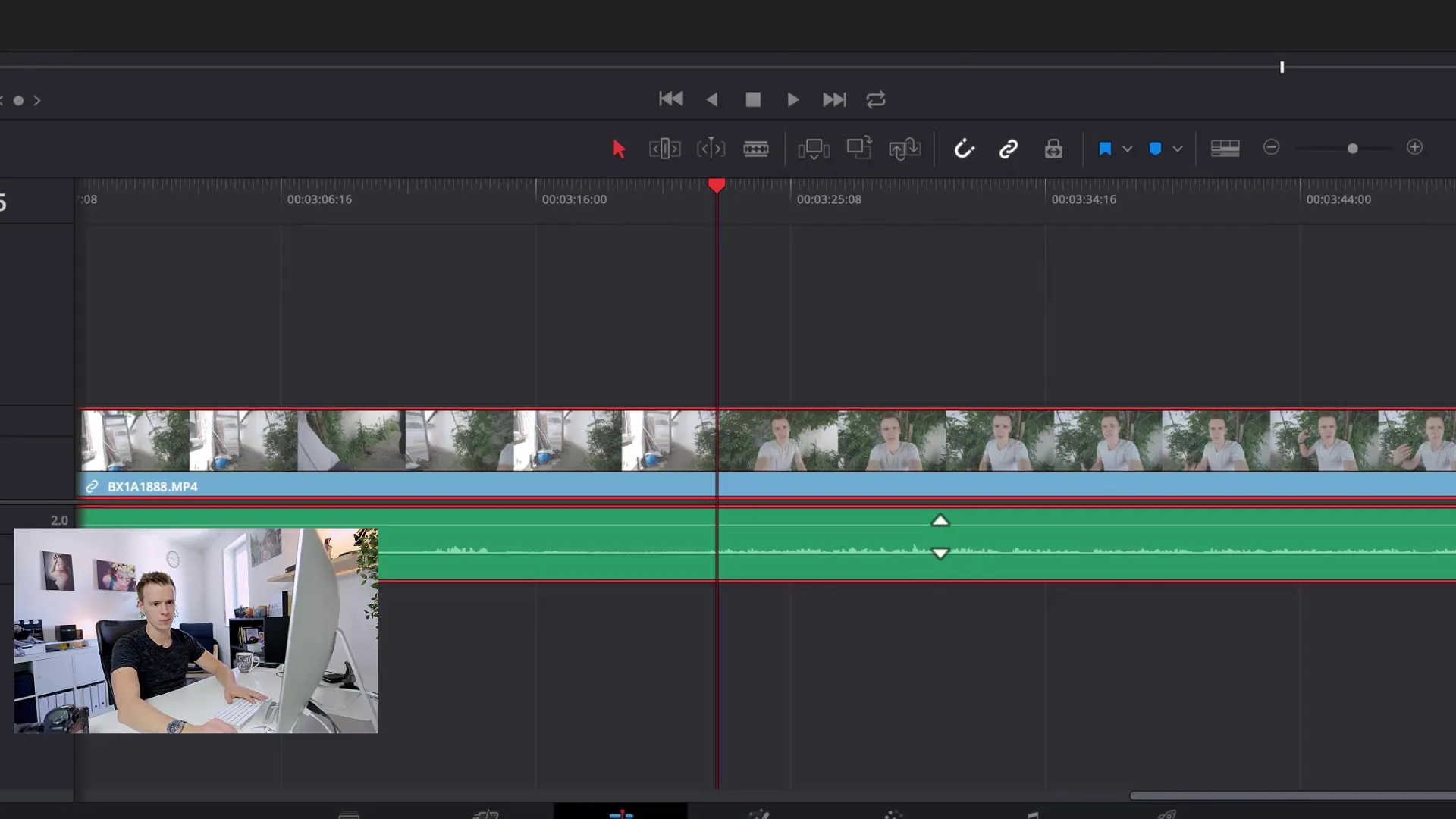
4. 動画編集を開始する
クリップを切るには、カットツール(B)を使用し、コンテンツが含まれていない青い部分や、言い間違いのある部分を選択します。カットが後のクリップにシームレスにつながるように注意してください。
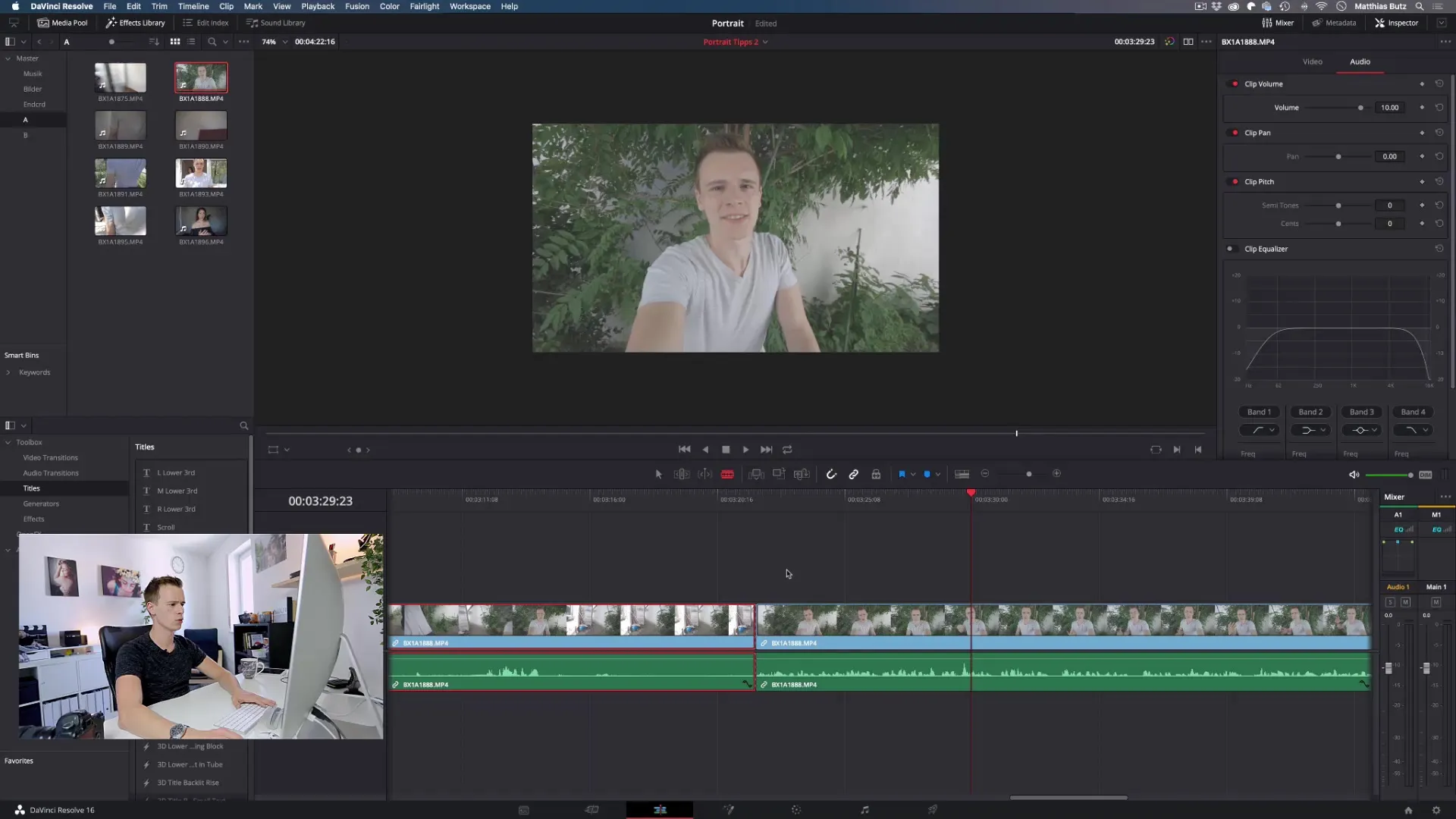
5. 魅力的なオープニングを設計する
動画の冒頭は明確な導入を提供する必要があります。例えば、ダイナミックなカメラの移動やパンで始めて、視聴者をテーマに引き込むことができます。
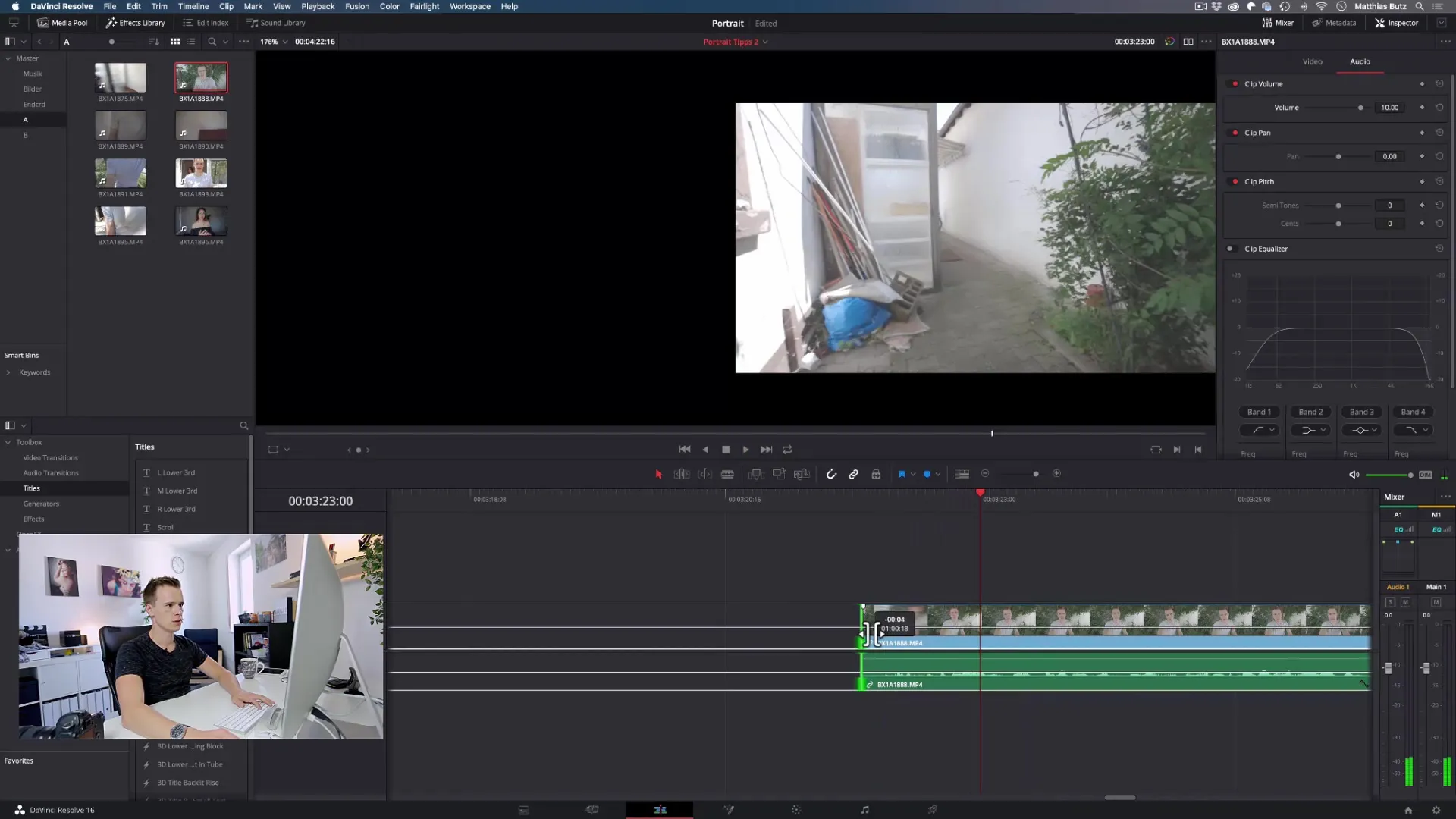
6. ジャンプカットを使用する
時には言い間違いや長い間の沈黙が避けられないことがあります。そのような場合、ジャンプカットが適しています。カットが適切な場所で行われれば、クリップがよりスムーズでダイナミックに見えることがあります。ただし、ジャンプがあまりにも目立たないように注意してください。
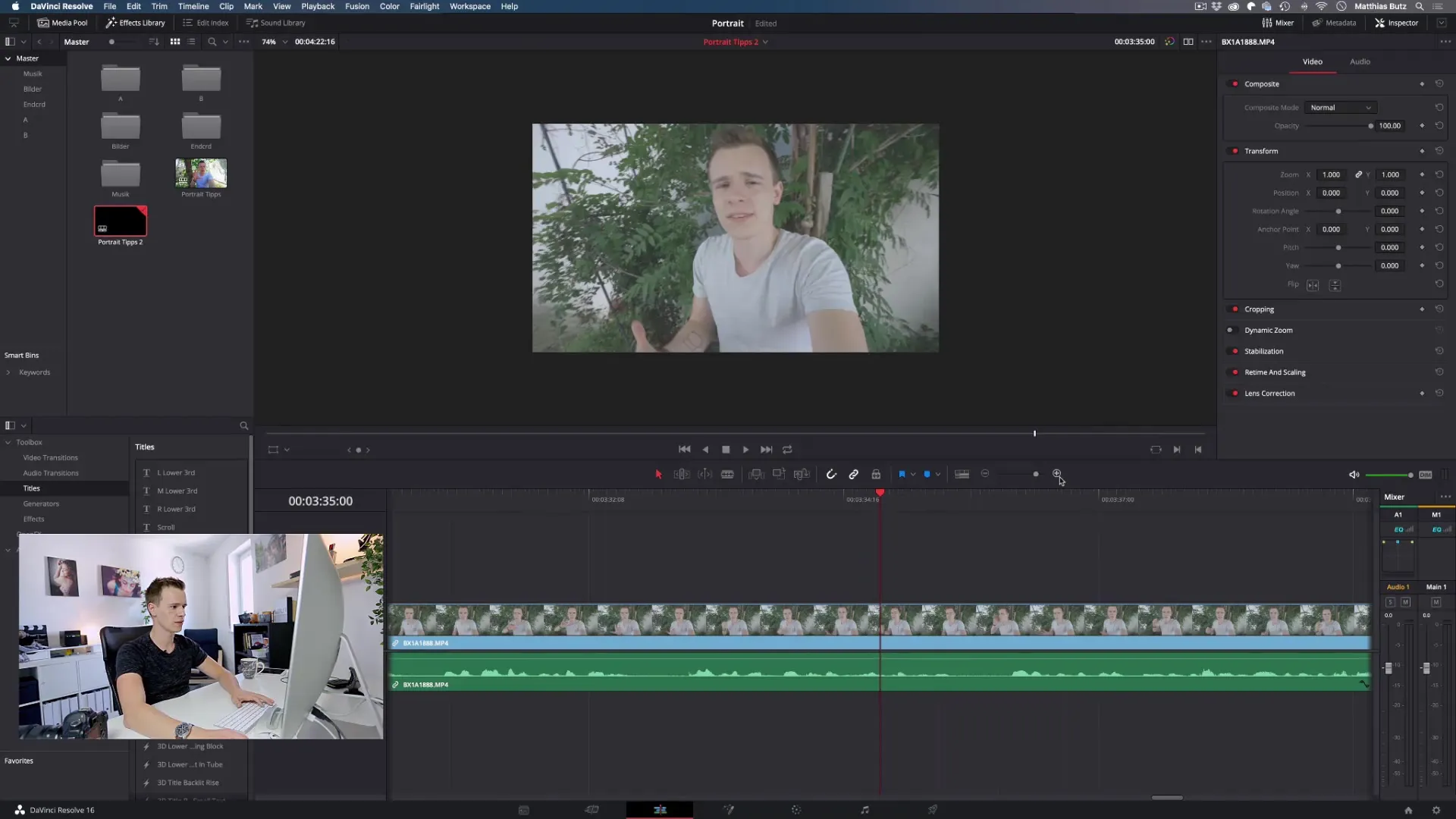
7. トランジションを確認する
複数のクリップを使用する場合、トランジションが調和していることが重要です。特にカメラのパンの場合、フォーカスが同じ方向を向いていることを確認して、動画の流れを維持してください。
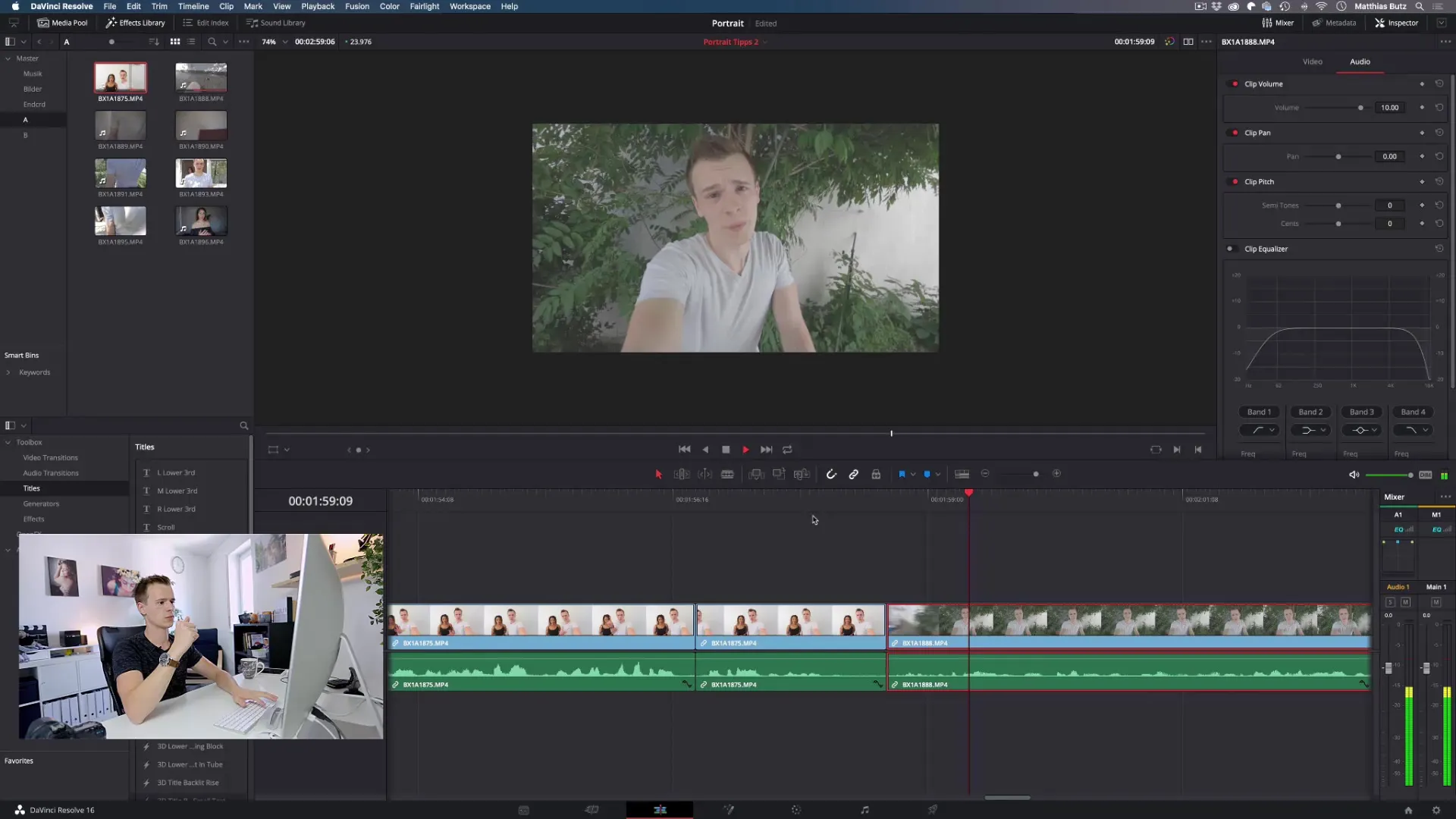
8. セクションを微調整する
すべてのクリップを組み合わせたら、各セクションを確認し、トランジションを最適化します。画面上に大きなジャンプを避けてください。視聴者の注意がそれる可能性があります。代わりに、流れが自然であるべきです。
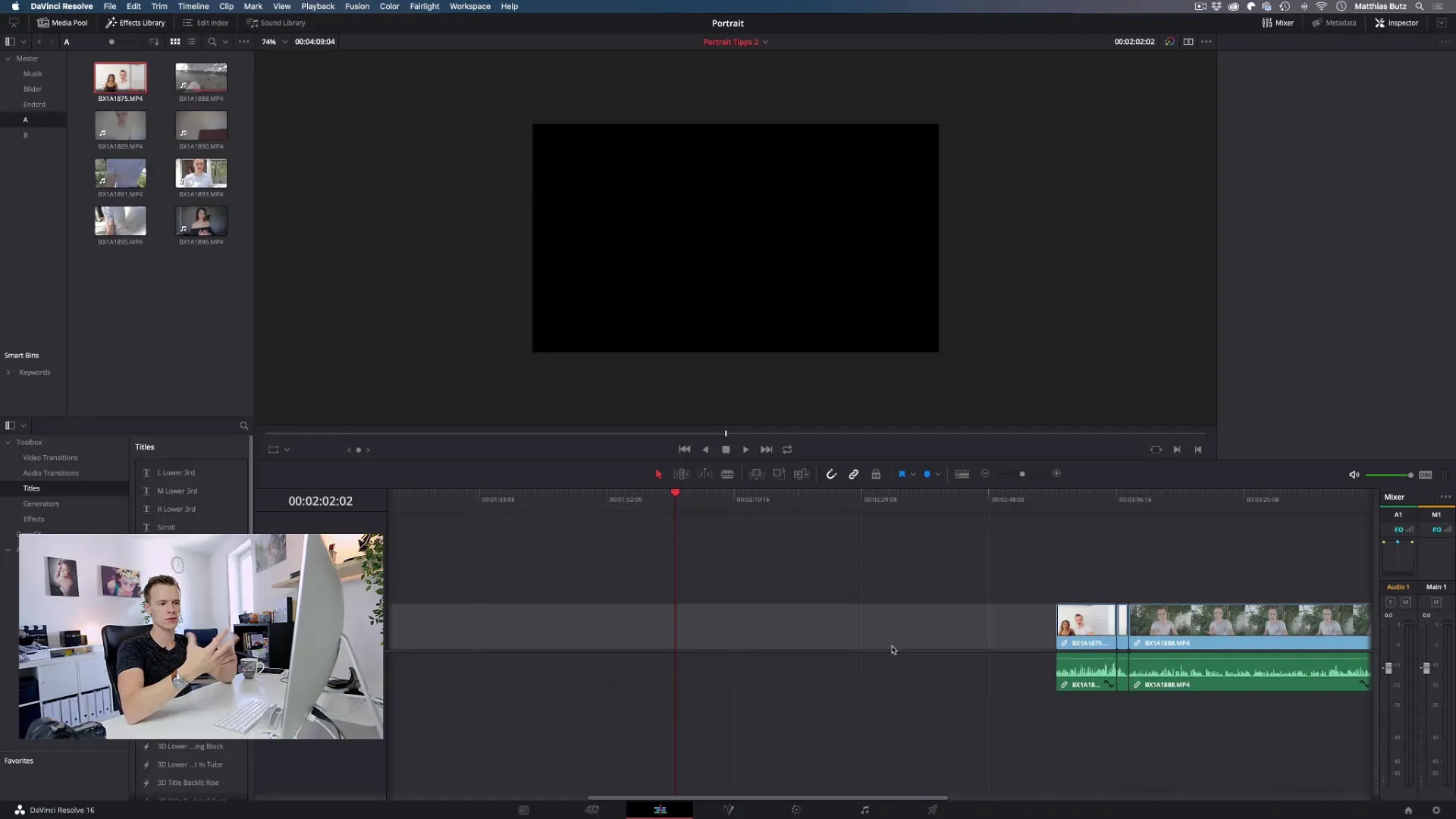
9. 最終動画をエクスポートする
編集が完了したら、所望の品質と一般的な形式で動画をエクスポートします。公開したいプラットフォームに応じて、適切な形式を選択してください。
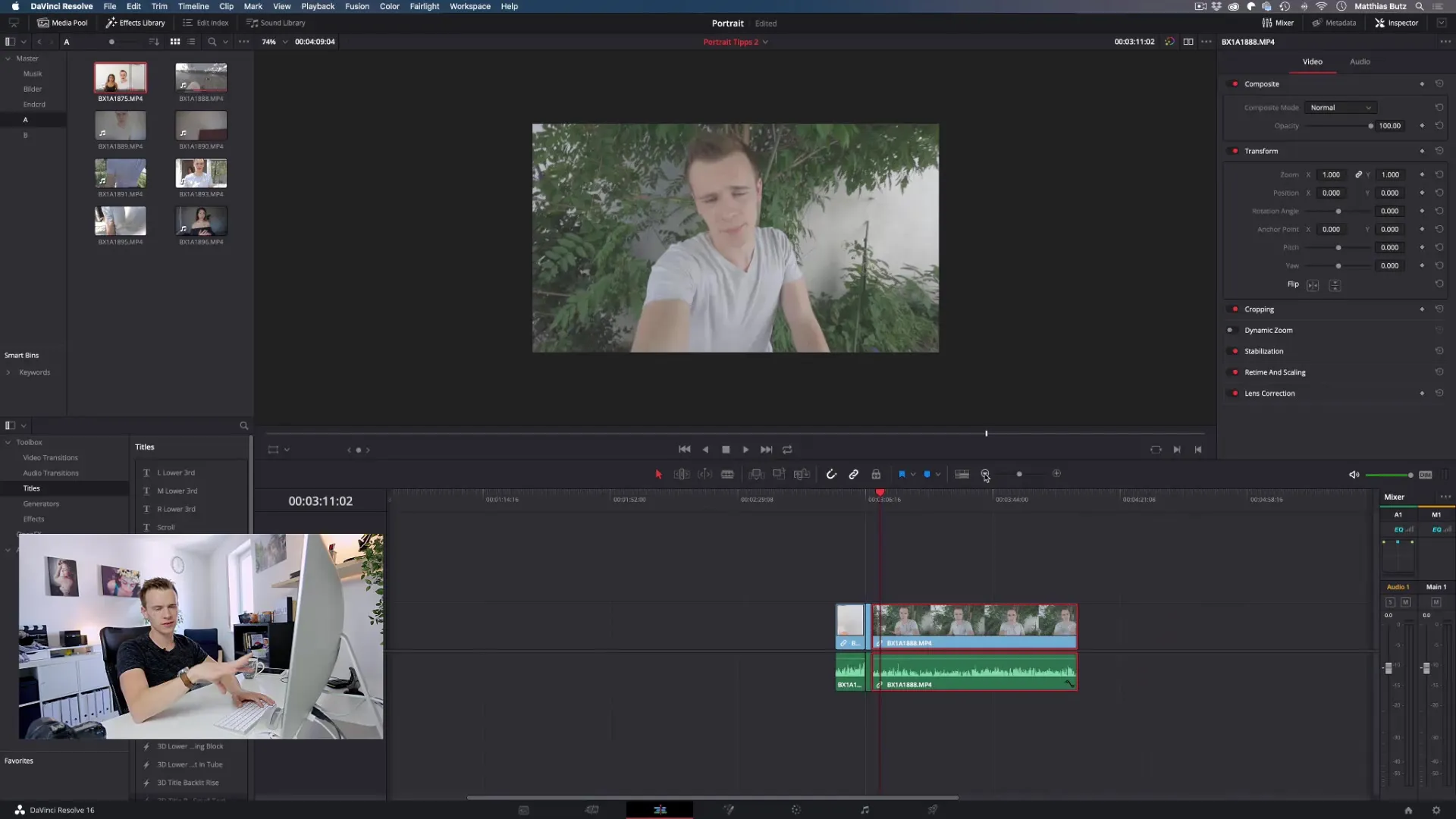
まとめ – 動画プロジェクトのための編集技術:DaVinci ResolveでのA-Roll
動画作成の過程において、編集は最終製品の品質に決定的な役割を果たします。整理されたインポート、音量レベルの調整、そして計画的なカットを通じて、視聴者を引き込む印象的な結果を得ることができます。
よくある質問
DaVinci Resolveで音量レベルを調整するにはどうすればよいですか?DaVinci Resolveでは、タイムラインのラインをドラッグするか、インスペクターを介して音量を調整できます。
通常のカットとジャンプカットの違いは何ですか?通常のカットは2つの関連するビデオシーケンスをつなぎ、ジャンプカットはビデオの1つ以上の部分を削除してランタイムを短くすることです。
DaVinci Resolveでどうやって動画をエクスポートしますか?編集が完了したら、「ファイル」に移動し、「エクスポート」を選択して、お望みの形式で動画を保存します。


